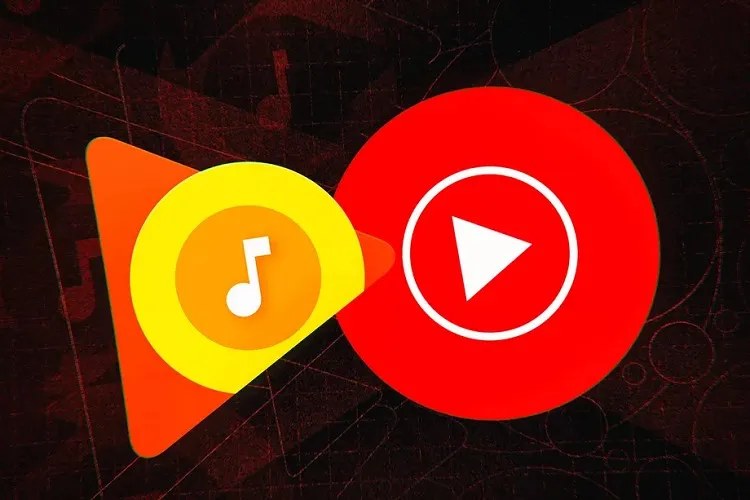Google vừa cập nhật tính năng mới cho Google Play Music, cho phép bạn chuyển toàn bộ thông tin trong thư viện nhạc của Google Play Music sang YouTube Music.
Quá trình chuyển thông tin này có thể thực hiện trên thiết bị Android, iOS hoặc phiên bản web. Trong quá trình chuyển, bạn vẫn có thể nghe và sử dụng YouTube Music như bình thường.
Bạn đang đọc: Cách chuyển thư viện Google Play Music sang YouTube Music
Với điện thoại Android hoặc iPhone
Bước 1: Đảm bảo bạn đang sử dụng YouTube Music phiên bản mới nhất cài đặt từ Google Play Store hoặc Apple App Store
Bước 2: Mở YouTube Music. Có thể sẽ có một quảng cáo YouTube Music Premium hiện lên. Hãy cứ bỏ qua nó.
Bước 3: Ở màn hình chính của ứng dụng. bạn sẽ thấy một thông báo rằng “Transfer your Play Music library” (Chuyển thư viện Play Music của bạn).
Nếu vào cài đặt của ứng dụng, bạn cũng sẽ thấy một lựa chọn Transfer your Play Music library, đây là cách thứ 2 để bắt đầu quá trình chuyển đổi.
Nếu làm theo cả 2 cách mà vẫn không thấy thông báo như trên, nghĩa là tài khoản của bạn vẫn chưa được cập nhật tính năng này. Hãy thử xem lại sau vài giờ hoặc vài ngày nữa.
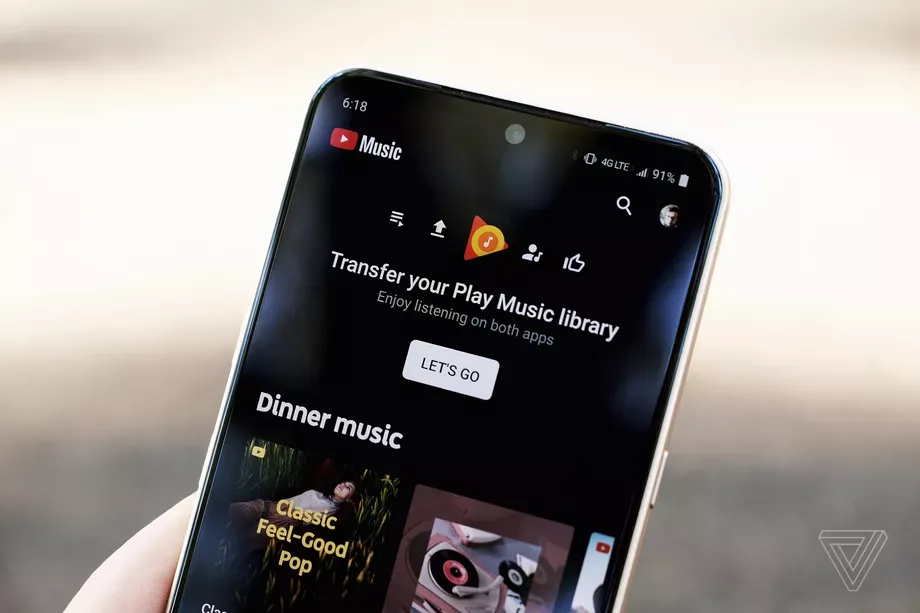
Bước 4: Nhấn vào nút Let’s go. YouTube Music sau đó sẽ hiện lên mọi loại dữ liệu mà bạn có thể chuyển đổi qua từ Google Play Music, bao gồm bài hát, album, playlist, mua bán, những tệp đã tải lên, hồ sơ cá nhân hoặc Đề nghị cá nhân, và những bài hát mà bạn đánh dấu thích hoặc không thích.
Bước 5: Nhấn vào nút Transfer (Chuyển đổi) ở dưới cùng, và quá trình chuyển đổi sẽ bắt đầu.
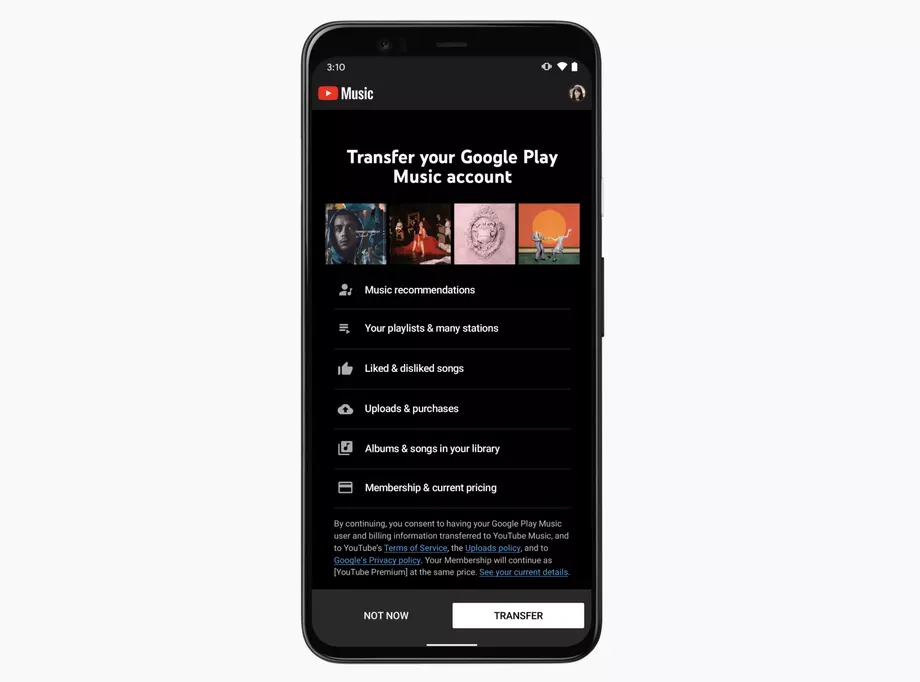
Lưu ý: Khi thực hiện bước này, bạn đang đồng ý với các điều khoản dịch vụ, chính sức lưu nhạc của YouTube và điều khoản riêng tư của Google. “Nếu nhấn vào Not Now, bạn sẽ được đưa về màn hình chính của YouTube Music, và lựa chọn chuyển đổi thư viện vẫn sẽ ở đó.
Bước 6: Một khi quá trình chuyển đổi bắt đầu, bạn sẽ thấy dòng trạng thái “transferring your Google Play Music library” (Đang chuyển thư viện Google Play Music của bạn) ở trên cùng của ứng dụng YouTube Music. Tùy thuộc vào kích cỡ thư viện và có bao nhiêu người hiện cũng đang chuyển thư viện, quá trình của bạn có thể kéo dài từ vài phút đến vài ngày. Những thứ như playlist và tùy chọn gu nhạc sẽ được chuyển sang gần như ngay lập tức, trong khi các bản tải lên và giao dịch sẽ tốn thời gian nhất do Google đang tạo những bản sao chép trực tiếp từ chúng.
Tìm hiểu thêm: Cách quay về giao diện Gmail cũ 2022
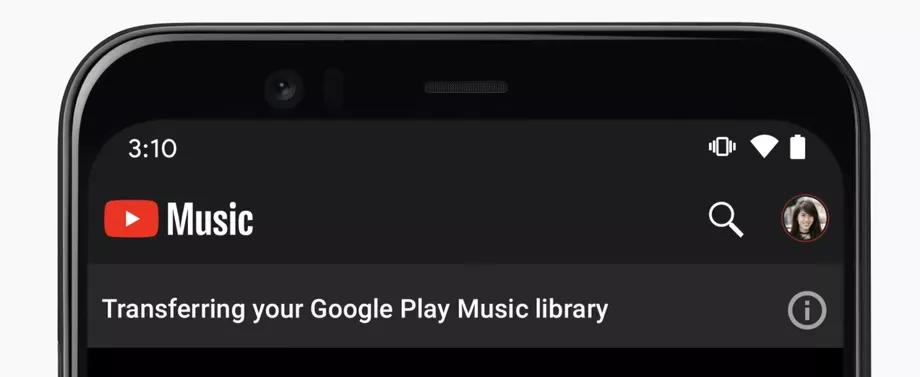
Bước 7: Khi chuyển xong, bạn sẽ nhận được thông báo từ ứng dụng lẫn email.
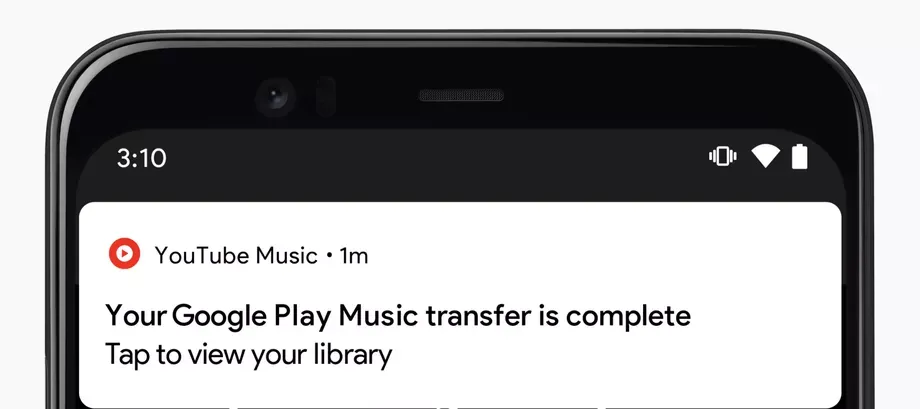
>>>>>Xem thêm: Tổng hợp các cách làm bánh trôi nước ngon siêu đỉnh, dễ làm, ăn là mê ngay!
Với phiên bản web
Quá trình thực hiện cũng tương tự như với điện thoại. Cụ thể bạn có thể xem qua hướng dẫn trong video dưới đây.
Lưu ý: Sau khi chuyển đổi mà bạn vẫn còn sử dụng Google Play Music và thực hiện thêm các thay đổi (thêm bài hát hoặc tạo playlist mới) thì bạn phải thực hiện chuyển đổi thêm lần nữa, sau đó những bài hát hay playlist mới đó mới xuất hiện bên YouTube Music.
Nguồn: theverge